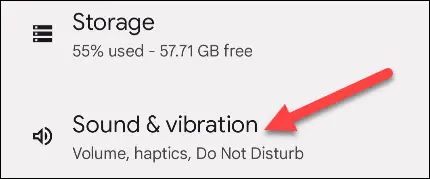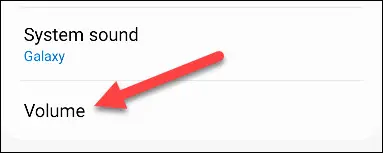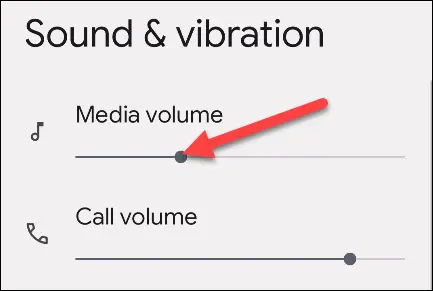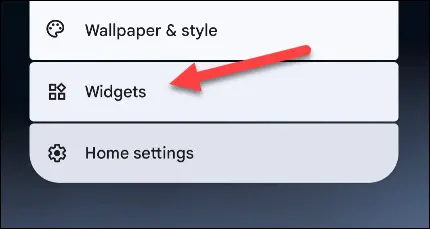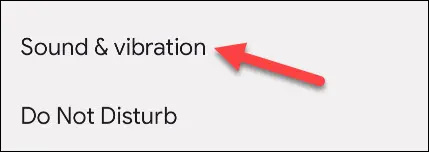壊れたボタン。 これは、スマートフォンを長時間使用することの難しい事実です。 Android フォンの音量ボタンが機能しなくなった場合はどうすればよいですか? 現在の音量レベルにこだわっていませんか? 番号。
幸いなことに、Android にはシステム設定で音量を調整する機能があります。 簡単にアクセスできるように、便利なショートカットを作成することもできます。 始めましょう。
Android のボタンレス ボリューム コントロール
まず、画面の上部から下に XNUMX 回または XNUMX 回 (携帯電話によって異なります) スワイプし、歯車アイコンをタップして [設定] を開きます。
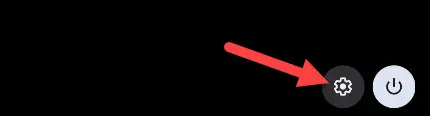
次に、「音と振動」に進みます。「音と振動」とも呼ばれます。
Samsung Galaxy フォンでは、次に「音量」を選択します。 他の一部のデバイスでは、この手順を省略できます。
今、あなたはあなたの携帯電話の音量コントロールを見ています! 動画や音楽など、ほとんどの音をコントロールするのが「メディア」です。 他のスライダーは、アラート、通知、通話など用です。
音量を調整するたびに設定をしなければならないのは少し面倒です。 良いニュースは、ショートカットを作成できることです。 設定アプリのセクションへのショートカットを作成できる携帯電話もあれば、サードパーティのホーム画面ランチャー経由でできる携帯電話もあります。
まず、ホーム画面を長押しし、ポップアップメニューから「ウィジェット」を選択します。
リストをスクロールして、[設定のショートカット] ウィジェットを見つけます。 長押しすると、ウィジェットがホーム画面に移動します。
利用可能なショートカットのリストが表示されます。 私たちが求めているのは「音と振動」です。 ホーム画面に配置したショートカットから、音と振動の設定画面に直接移動できるようになりました。
携帯電話の [ツール] メニューに [設定] ツールが表示されない場合は、別のランチャーを使用する必要があります。 Nova Launcher は、設定へのショートカットとして使用できるアクティビティ ウィジェットを含む優れたサードパーティのランチャーです。
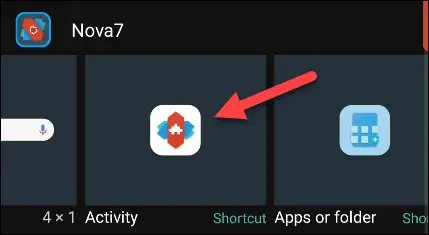
以上です! これは、音量ボタンが機能しなくなったかどうかを確認するための優れたヒントです。 それが起こる可能性があり、聞こえない音楽や大きすぎるビデオにとらわれたくありません.